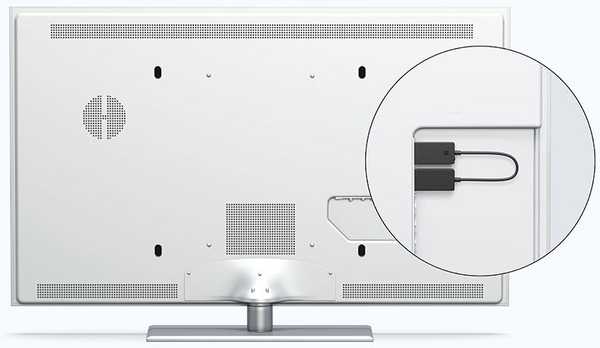Izvršna usluga Antimalwarea - što je ovaj zadatak koji ovako učitava procesor, pogledajmo rad msmpeng.exe Antimalware Service Executable Windows antivirusnog izvršnog programa!
Jedan od razloga što Windows usporava može biti velika aktivnost ovog procesa. To se češće događa kod slabih računala, ali postoje i slučajevi kada Antimalware Service Executable troši resurse moćnih uređaja.

Izvršna usluga Antimalwarea - što je ovaj postupak, koji su razlozi njegove problematične aktivnosti i kako je moguće smanjiti tu aktivnost?
1. Izvršni postupak Antimalware usluge
Izvršni program Antimalware Service (njegova izvršna datoteka je msmpeng.exe) ključni je postupak standardnog antivirusnog operativnog sustava - Windows Defender. Pozadinsko skeniranje računala na prisutnost i neutralizaciju zlonamjernog softvera jedna je od funkcija koje se provode u sklopu postupka automatskog održavanja sustava Windows (Antimalware Service Executable).
2. Zašto se Antimalware Service Execuvable proces učitava u sustav
Pozadinsko skeniranje antivirusa u sustavu Windows 7 u pravilu je manje uočljivo. U ovoj verziji sustava različiti se postupci automatskog održavanja dodjeljuju različitim vremenima. U sustavima Windows 8.1 i 10, koji su prvenstveno namijenjeni korisnicima prijenosnih uređaja, mali se komunalni zadaci objedinjuju u jedinstveni Antimalware Service Executable proces, koji započinje s najvećim prioritetom za korištenje resursa i to samo kad uređaj napaja mrežom, a ne baterijom. Svrha ovih postavki je da se što prije održi planirano održavanje sigurnosti i stabilnosti operativnog sustava dok je uređaj priključen na mrežnu mrežu. A za to je, naravno, potrebno maksimizirati hardverske mogućnosti računala. Zadana postavka, obično u 2 ili 3 sata ujutro, automatsko održavanje možda nije uvijek moguće. Uostalom, mnogi su u ovom trenutku isključili računalo. Preneseni zadaci automatskog održavanja, poput Antimalware Service Executable, sakupljaju se i, prema tome, pokreću kad je računalo uključeno. U isto vrijeme, oni aktivno apsorbiraju računalne resurse.
3. Izvršna usluga Antimalwarea: kako to onemogućiti u sustavu Windows 10
Ne možete dovršiti postupak izvršivanja usluge Antimalware Service u upravitelju zadataka; kad to pokušate, sustav će odbiti pristup. Potrebno je riješiti problem s ovim postupkom u priključku MMC „Upravljanje računalom“. U sustavu Windows 10 pojavljuje se prečica za njegovo pokretanje u rezultatima pretraživanja unutar sustava.

Univerzalni način za pokretanje ovog snap-a je korištenje usluge Run (tipke Win + R) s naredbom:
mmc compmgmt.msc

U sustavima Windows 8.1 i 10 na lijevoj strani prozora priključka Computer Management (Upravljanje računalom) koji treba otvoriti morate strukturu stabla proširiti na odjeljak za planiranje zadataka sustava Windows, kao što je navedeno na slici ispod.

Unutar odjeljka "Windows" potražite mapu "Windows Defender". Nakon odabira, u desnom dijelu prozora vidjet ćemo četiri unosa alata za planiranje antivirusnog održavanja operativnog sustava.

U sustavu Windows 7 put do proširenja strukture stabala odjeljka za planiranje je isti, s razlikom što je odjeljak "Windows Defender" smješten unutar mape "Microsoft". Umjesto četiri zadatka Defender u "sedam" konfiguriran je samo jedan - MP Scheduled Scan.

Izvođenje zadataka Defender razlog je što postupak Antimalware Service Executable troši računalne resurse, posebno u verzijama Windows 8.1 i 10. U našem slučaju, kao što vidimo na snimci dolje, učitava se samo tvrdi disk. Da je procesor slabiji, ta bi ga sudbina sigurno zadesila.

Postoje razni načini za rješavanje problema s problematičnom aktivnošću procesa Antimalware Service Executable..
4. Dovršavanje zadataka Windows Defender
Ako je hitno potreban računalni uređaj, izvršavanje pozadinskih zadataka Defendera, uključujući i Antimalware Service Executable, može se dovršiti. Da biste to učinili, za svaki zapis morate nazvati kontekstni izbornik i odabrati "Završi".

U samo nekoliko sekundi već će biti moguće u potpunosti raditi s računalom.

Ali to su privremene mjere. Što se može učiniti kao solidno rješenje problema s učitavanjem procesora Antimalware Service Executable?
5. Onemogućavanje zadataka programa Windows Defender
Nisu svi antivirusi treće strane, instalirani u sustav, onemogućili pozadinske zadatke Defendera kao dijela automatskog održavanja sustava. Neki antivirusni programi mogu samo onemogućiti zaštitu u stvarnom vremenu. Softver treće strane instaliran u sustavu u pravilu provodi svoje redovito održavanje u pozadini. I paralelno, redoviti protuvirusni sustav Windows radi isto. Ukupno: imamo dva procesa usluge koja rješavaju isti problem. Zadaci branitelja u tom slučaju mogu se onemogućiti - u kontekstnom izborniku svakog od njih odaberite stavku, odnosno "Onemogući".

Ako se ubuduće antivirus treće strane ukloni iz sustava, pozadinske zadaće Defendera mogu se aktivirati na suprotan način - odabirom opcije "Omogući" u kontekstnom izborniku.
Ako sustav nema antivirus treće strane i Windows Defender pruža zaštitu od zlonamjernog softvera, možete pokrenuti njegove pozadinske zadatke prema vašim potrebama. Da biste to učinili, dvokliknite u zasebnom prozoru kako biste otvorili svaku planiranu zadaću Branitelja.
6. Ostalo vrijeme i razdoblje za pokretanje zadataka Windows Defender
Na kartici "Okidači" u prozoru zadatka Defender možete kliknuti gumb ispod "Stvori",

dodijeliti zadatke, na primjer, tjedni period pokretanja i postaviti najprikladnije vrijeme kada se računalo obično ne koristi. To može biti noć ili ručak.

U ovom trenutku, naravno, računalo mora biti uključeno. Za prijenosna i tableta napajanje mora doći iz mreže..
7. Pokretanje zadataka Windows Defender kada računalo miruje
Alternativa prethodnoj verziji da biste dobili osloboditi od Antimalware Service Executable je pokretanje pozadinskih zadataka Defendera u okruženju neuposlenog računala. Postavke se postavljaju na kartici "Uvjeti", u stupcu "Jednostavno".

8. Smanjivanje prioriteta pokretanja zadataka Windows Defender
Ako vaše računalo ima slabo hardversko punjenje, možete napustiti zakazano antivirusno skeniranje kakvo je, samo smanjite prioritet postupka. U kartici "Općenito" morate poništiti mogućnost "Pokreni s najvišim pravima",

a za prijenosna računala - također na kartici "Uvjeti" poništite zadatak pokretanja samo ako je napajan mrežom.

9. Ručno pokretanje automatskog održavanja sustava
Drugi način da se spriječi da postupak Antimalware Service Executable proces učita procesor ili disk u nepotrebnom trenutku je omogućiti unaprijed dovršene zakazane zadatke za automatsko održavanje sustava. Ako nema utvrđenog rasporeda za upotrebu računala, zadatke održavanja pozadinskog OS-a, uključujući antivirusno skeniranje, možete pokrenuti ručno, na primjer, prije spavanja ili odlaska na posao. Gumb za pokretanje automatskog održavanja nalazi se na upravljačkoj ploči. U verziji 10 to je put "Sustav i sigurnost - Centar za sigurnost i servis", a u verziji 8.1 - "Sustav i sigurnost - Centar za podršku".

Dobar dan!